- 投稿 2017/04/04
- チャートソフト - チャートギャラリー
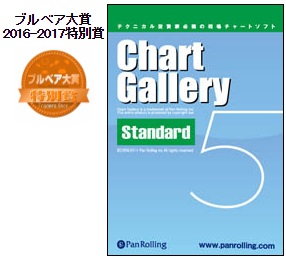
パンローリングのベストセラー チャートギャラリー
チャートギャラリーは、投資書籍等出版で定評のあるパンローリングさんが販売している株価チャートソフト。
リアルタイム株価の表示こそできないものの、過去30年の日足チャートを表示できる機能を定額・低額で利用できる点が大きなメリットです。
30年分の日足分析はうねり取りなどの銘柄固定のトレードには必要不可欠ですが、証券会社のチャートでは2年ほどしかデータを保持していません。おそらく、ウェブで表示するチャートだと長期のデータを保有するのが難しく、日足で2年程度が限界なんだと思われます。
チャートギャラリーはスタンドアローンで動作するチャートソフトです。データの読み込みに時間がかかることもありませんし、長期のデータを保有しているにもかかわらずレスポンスは最高でサクサクとチャートをチェックすることができます。
日足チャートを30年分を見られる優位性は思った以上に大きい!
過去を何十年もさかのぼる機会はそう多くはないかもしれませんが、例えば、震災やリーマン・ショックの時、どのような株価推移をしたのかを確認するには、当時の日足チャートが欲しいですよね。
遠くない将来、リーマン・ショック2のような、パニック相場が来ることもあるかもしれません。チャートギャラリーで30年分の日足がチェックできるようになっていれば、そうした振り返りも即座にできることになります。
あとは、倒産寸前の会社や不祥事を起こした会社が復活して大幅高になるケースを振り返ってみたいとか、ITバブルや不動産ファンドバブルの株高相場での値動きの復習とか、活用できる場面はたくさんあります。
「株式投資は頭脳ゲーム」と言われることも多いですが、もっと重要な事は
過去の経験から学び、それを将来に活かすこと
だと個人的には考えています。極端な話、頭脳がなくても経験さえ十分積んでいれば投資の成績は上げることができるのですから。
(頭でっかちで、トレードが下手な投資家さんもたくさんいますし、、、、苦笑)
チャートギャラリーは相場師朗(うねり取り)の標準チャート
相場ゼミ・株塾でチャートギャラリーを推奨
うねり取りの普及活動で活躍されている相場師朗さんが、生徒さんに勧めていたチャートがチャートギャラリー スタンダード版でした。
相場師朗さんは、日本郵船の売買だけで60万円を2億円にしたという伝説のトレーダーです。そんな相場師朗さんは、
「うねり取りで勝てるように成るためには、対象銘柄の日足チャートを少なくとも10年分、できれば30年分を練習してください」
と指導しています。
これだけの練習をするのはかなりの気合が必要です。ただ、仮に気合があったとしても、30年分の日足チャートを表示できるソフトは、なかなか見つけることはできません。
その点、チャートギャラリーは、30年分の日足チャートを表示できるほぼ唯一のチャートソフトです。定額制で利用できてコストパフォーマンスが良く、便利で使いやすいということが相場師朗さんの推奨だと思います。
参考のために、大手ネット証券のチャートソフトでどれくらいの期間のチャートが表示可能化を調べてみましたので、ぜひこちらの動画を参考にしてみてください。
余談ですが、、
相場師朗さんは、2016年末頃からは相場チャートという別のチャートソフトを開発・販売をスタート、以降は相場チャートを推奨されています。
相場チャートは月額制で毎月6,000円の費用がかかってしまいますので、相場チャートをわざわざ導入する必要はない気がしています。
(チャートギャラリー&うねりとれ~るで、相場チャートと同等のうねり取り練習ができますので、個人的には相場チャートは不要と思います。)
チャートギャラリーは、投資教育業界の草分け的な存在とも言えるパンローリング社が開発・販売している株価チャート表示ツールです。
チャートギャラリーには試用版(無料版)が用意されています。チャートギャラリーに試用版があるのは、パソコンの環境によっては利用できないケースがあることから、
インストールできるかどうか、試してみてから購入を!
という親心で試用版(無料版)が用意されているんです。
その昔、、、、、
パソコンによってOSの仕様がマチマチということもあり、
NECのパソコンではインストールできたけど、富士通では動かない
とか
デスクトップは動いたけどノートパソコンではうまくいかない
みたいなトラブルがけっこう多かったんですよね・・
なので、チャートギャラリーでは試用版が用意されていて、とりあえず無料で動かしてみることができるようになっているんだと思われます。
老舗のチャートならではの特徴ではないでしょうか^_^
そんな昔ながらの株価チャートソフトであるチャートギャラリーは、ネット証券系のツールに比べて動作が軽快でまったくストレスなく利用できるのが嬉しい。
(なにしろ、昔のパソコンはいまと比べてスペックが圧倒的に貧弱でした)
そんな低スペックのパソコンでもサクサクとチャートが快適に動作するように作られているチャートギャラリー。最近のパソコン上で動かしたら、そりゃもうメチャンコ速く表示されるのは当然のことですよね。
また、昔はネットの常時接続なんてあり得ませんでしたよね。(モデムでピーピーガーガーいいながら、やっとの思いで繋いでいたころが妙に懐かしかったりします^^;)
なので、チャートギャラリーは19時頃に最新の株価データを取得する時しか、ネットに接続する必要がありません。
ウェブ経由でデータをやりとりするネット証券系のツールに比べて、圧倒的なスピードでチャートが表示できるウラにはこんな秘密があったのです。
うねり取りを教える相場師朗さんの相場ゼミでも、チャートギャラリーが標準チャートツールとして採用されているのも頷けます。
ちょっと話がそれてしまいましたが、そんな超軽快、超快適な株価チャートソフトですから、ぜひ無料版で一度試してみてみるといいですよ~
試用版があるんだからずっと無料で使いたい!
チャートギャラリーの試用版を使ってみると確かに使い軽くて使いやすい。なんならずっと、チャートギャラリー スタンダードを購入しないで、ずっと試用版を使っていたい!!という衝動に駆られる気持ちも分からないではないですね。
では、試用版(無料版)と有料のスタンダード版との違いをみていきましょう。
まず、一番大きな違いは、試用版では直近の株価チャートが見られないことです。また、有料版では過去30年分のチャートを見ることができるのに対し、試用版では約10年までしか遡ることができません。
うねり取りの練習など過去のチャートをもっぱら利用するのであれば、試用版のままでも全く問題はないと言えるでしょう。
「まだ練習段階なんで、直近のチャートは不要です」
という使い方もOKということですね。
相場ゼミでは、みずほ銀行のうねり取り練習が課題として出されていますが、チャートギャラリー試用版でも10年分は遡って練習をすることができます。
「銘柄を決めて、うねり取りの技術を磨く」
という目的であれば、無料の試用版を使い続けるというのもアリです!!
じゃ、チャートギャラリーの有料版は不要なの?
ずっと無料で練習ができるなら、有料のチャートギャラリー スタンダードは購入しなくてもよいのでは?という声も聞こえて競うですが・・・^^;
確かに練習だけに使うのであれば、試用版(無料版)を使い続けてもいいでしょう。直近のチャートは、それこそ証券会社のチャートソフトでいつでもチェックできますからね。
しかーーし!
幾つもの株価チャートを、銘柄を切り替えながら眺めていく場合には、無料版では対応できません。
そう、そんな使い方が必要になるのは、ショットガン投資法ですね。
ショットガン投資法は、毎日JPX400構成銘柄からチャンスを見つけ出す手法なので、チャートギャラリーのようにサクサクとチャートが表示されるチャートが必需品となります。
慣れてくると1銘柄2秒くらいでパッパッと眺めていくことができるようになりますので、仮に400銘柄をすべてチェックしたとしても15分もかからずに出来てしまうことになりますね。
つまり、チャートギャラリー スタンダードを購入することで、最新株価チャートが素早くチェックできて大きく時間を節約することができるようになるのです。
「時は金なり」
言うまでもありませんが私達の時間には限りがあります。時間を有効活用できるツールに多少のお金を払うのはためらうべきではないと思うのですが、あなたはどう思われますでしょうか?
ショットガン投資法に限らず、チャートギャラリーは株好きにはたまらない、マニアックな分析もしっかりできるチャートソフトです。
試用版(無料版)だけでなく有料版を活用して、もっともっと株式投資を楽しく楽にして、ガンガン儲けていこうではありませんか!!
チャートギャラリーをうねり取り仕様に設定する方法
うねり取りは、5本の移動平均線を使って相場の方向性や反転可能性の高いポイントを分析していきますが、チャートギャラリーでは5本の移動平均線を入れるなんて朝飯前!
丸の内線、半蔵門線、山手線などの設定方法を動画で解説してみました。
ショットガン投資法にはチャートギャラリーが不可欠
日経平均やJPX400採用銘柄といった「出来高が多く流動性が高い銘柄」を対象にしたショットガン投資法をする場合には、サクサクと大量のチャートをチェックすることができるチャートギャラリーは非常に便利です。
(ショットガン投資法のノウハウは、こちらのページから確認できます)
チャートギャラリーに銘柄登録をすることでサクサクとチャートを切り替えながら見ることができますが、これを一度使ってしまうと証券会社のチャートソフトはかったるくて使いたくなくなります。
チャートギャラリーは、データをパソコンの中に読み込んで使用するので、通信環境に影響されずに株価チャートデータを読み込める点が寄与していると思われます。
チャートギャラリーの使い方、操作方法を検証してみます
チャートギャラリーのサイトをみると、様々なテクニカルを自由自在に登録することができることがわかります。
収録指標: ローソク足、バーチャート、終値折れ線、出来高、移動平均、指数平均、エンベロープ、標準偏差バンド (ボリンジャーバンド)、かい離率、モメンタム、変化率 (ROC)、サイコロジカルライン、ストキャスティクス (fast%K, fast %D, slow %D)、%R (ラリー)、MACD、MACD シグナル、RSI (相対力指数)、RCI (順位相関係数)、SP 変化率、DMI (+DI, -DI, DX, ADX, ADXR)、ボリュームレシオ、和光ボリュームレシオ、一目均衡表 (転換線、基準線、先行スパン1、先行スパン2、遅行スパン)
これだけ多くのテクニカルが表示できるとなると、色々と試してみたくなりますね^^
まずは基本的として、チャート上に単体のテクニカル指標を入れてみましょう。
チャートギャラリーでボリンジャー・バンドを入れてみる
ボリンジャー・バンドは、株価の標準偏差を計算して分散の状態を表示させるテクニカル指標です。
「株価の行き過ぎ」を捉えて逆張り指標的に使うこともありますが、本来はボラティリティが上がっているかどうかを確認するための指標です。順張りトレードをするための指標として利用するのがおすすめです。
チャートギャラリーでRSI、ストキャスティクスを入れてみる
RSIやストキャスティクスは、オシレーター系指標と呼ばれています。RSIはトレードチャンピオンのラリー・ウィリアムズが開発した指標です。動きが早く的確なため、オシレーター系指標の中でも人気の高い指標です。
オシレーター系指標は、相場の行き過ぎを示しますので逆張りのエントリータイミングを図る場合に利用されるものです。
ただ、単体で使用するとダマシが頻発することがオシレーター系の問題点。ですので、移動平均線との関係や他の指標との組み合わせでエントリーするのが一般的な使い方となっています。
なお、一つのチャートにオシレーター系指標をいくつも並べるのはNG。読み方が複雑になりすぎてしまい、肝心の株価やトレンドを見失うことになりかねません。
いわゆる「木を見て森を見ず」といった事態に陥らないよう、オシレーター系指標はお気に入りの一つに絞り込んで使うのが良いでしょう。
チャート設定の保存&呼び出しの方法
チャートギャラリーで幾つかのテクニカル指標をセットしたチャートが出来上がったら、好きな時に呼び出して分析ができるようになります。
チャート設定を保存しておかないと、チャートを切り替えるたびに、再度またチャート設定をやり直す羽目に陥りますので、忘れないようにチャート設定を保存しておきましょう
チャートギャラリーの銘柄一括登録方法
ここでは、チャートギャラリーに銘柄登録を行う方法を説明します。
銘柄登録機能を使いこなすことで、チャートチェックが短時間で完了できるようになります。登録銘柄のメンテナンスが面倒なのですが、実は株式投資の稼ぎの肝は監視対象銘柄選びにあると言っても過言ではありません。
銘柄登録機能を使えるか、使えないかが勝負の分かれ道となりますので、面倒くさがらずにチャートギャラリーの銘柄登録機能をマスターして活用しましょう!
チャートギャラリーにIPO(新規公開)銘柄の銘柄名を登録する方法
チャートギャラリーは、IPO(新規公開)銘柄が自動的に登録されません。非常に残念な仕様なのですが、これも仕方がありません。
IPO(新規公開)銘柄の銘柄名を登録しないと、銘柄名が「—unregisted—」と表示されてしまい銘柄名が全くわかりませんので、手動で登録してあげないといけないわけです。
そのやり方について動画を撮りましたので、ぜひ参考にしてみてくださいね。
チャートギャラリーの口コミ・評判について
チャートギャラリー スタンダードの口コミ・評判は上々
チャートギャラリーは、投資教育出版の草分け的存在であるパンローリング社が長年提供してきている信頼あるチャートソフトです。パンローリング社は著名なトレーダーさんが立ち上げた会社ということもあり、マニアックな仕様になりがちな部分もあるものの、チャートギャラリー スタンダード版は誰でも簡単に使える良いチャートに仕上がっていると思っています。
気になる口コミや評判についてですが、チャートギャラリーの悪い口コミや評判はほとんどありません。必要な人だけが利用している「知る人ぞ知るチャート」だからかもしれませんが、ネット上でも口コミや評判そのものすら見かけることが少ないです。
チャートギャラリースタンダードの上位版である、チャートギャラリープロとなると、日経平均オプションのチャートが見ることができるシステムとしてはほぼ唯一のもの。
口コミや評判以前の問題として、オプショントレーダーとしてはチャートギャラリープロ一択であり、大いに頼りにされています。
(オプションのチャートはオプショントレーダーにとって必需品なので、評判が悪いはずがありません)
さらに上位版であるチャートギャラリーエキスパートは、トレードルールの自動検証を行うことができる最高級機種です。簡単なプログラミングの知識が必要となりますが、過去30年のデータを一気に検証できるシステムは他にないため、根強い人気があります。
チャートギャラリー 無料版を試してみよう!
高額でもないし、良さそうなのはわかるけど、いきなり買うのはちょっと・・・
という場合には、無料版のダウンロードもできますから、無料版のチャートギャラリーをインストールしていじくってみるとよいと思います。実際、私も一番最初は無料版からスタートしています。(すぐに納得して購入しましたが)
「百聞は一見に如かず」といいますよね。
ネット上の口コミや評判だけでは、本当のところはわからないものです。当ブログでは可能な限り工夫を凝らしているのですが、それでも動画で使い方を見ているのと、実際に操作してみるのとでは違いがでてくるはず。
あなた自身が、無料で検証してみるのが、最もてっとり早い方法となります。
ちなみに、無料版のインストールまでは有料版のものと変わりません。
無料版をインストールしたとしても無駄な作業になることはありませんから、まずは無料版を操作してみることをおすすめします。
チャートギャラリー無料版(試用版)をチェック
チャートギャラリーの価格・料金の妥当性は?
チャートギャラリーは買い切り・定額制で良心的
チャートギャリーの価格は、税別30,000円です。月額制でチャートを提供してる同業他社さんが多い中、定額制という料金体系でチャートソフトを提供してくれているのは素晴らしいことだと思います。
まず、30,000円という価格ですが、株式投資をしている人にとっては数円抜きで賄うことができるはずです。お小遣いから出そうとすると価格的に高いと思ってしまいますが、投資資金から拠出すれば難なく払える価格です。
チャートギャラリーを活用して、チャンス到来の銘柄をバンバン発掘することができるようになれば、元を取るどころか何十倍にもなって返ってくる計算ですよね。
定額制というのもミソで、もしあなたが何かしらの事情で株式投資をしなくなった場合にも安心です。月額定額制の料金体系でチャートを利用していたら、無駄な費用を支払うことになったり、停止や再開の連絡など面倒なことも出てきてしまいます。
日々データが更新されるシステムを定額制で利用することができるというのは、想像以上にメリットが大きいはずです。
他社のチャートの利用料金はいくら位?
パンローリングのチャートギャラリー以外にも、チャートソフトを提供している会社はたくさんあります。ただし、殆どの会社さんが月額制の料金体系となっているので、実質的な比較をすることはできないのが実状です。
参考として、幾つかのチャート会社さんの料金を調べてみましたので、参考にしていただければと思います。
- GC HELLO TREND MASTER 月額7,500円(初期費用30,000円)
ゴールデンチャートは、株価チャートブックの老舗。ネットの普及でチャートブックを買う人が激減する中、株価チャートソフト開発で生き残りを図っています。
現在提供しているサービスは、20年の業績データや信用残のデータを含んでいるうえ、銘柄スクリーニングやリアルタイム表示もできる高機能システムとなっています。
「ここまで必要?」という部分もありますが、サービスはしっかりしており安心感のある会社です。
- 株の達人(ストックウェザー) 月額9,720円
株価チャートサービスの元祖的な存在で、信頼できる会社さんです。
株価チャート表示・分析機能や信用残データに加え、新井邦宏氏と提携して先物・オプショントレーダーに向けたサービスを提供している点に特徴があります。
- 増田経済研究所 月額15,000円から
増田足で人気の増田経済研究所。チャートだけでなくシグナル配信をセットにして提供しているのが特徴で、投資顧問会社として存在感を高めています。
楽天証券・マネックス証券・松井証券などのネット証券会社を中心に充実したトレードツールを提供するようになり、チャートだけを月額制で提供している会社の存在意義が問われるつつあるようにも見受けられますね。
チャートギャラリーで日足チャートの分析やトレードの練習を行い、リアルタイム情報や分足チャートなどは必要に応じてネット証券の無料トレードツールで補っていくのがお得な利用方法だと思います。
チャートギャラリー無料版(試用版)の申込へ
チャートギャラリーをスマホで操作する方法
チャートギャラリーはWindowsのパソコン上で動作するアプリケーションなので、スマホにインストールして利用することはできません。
しかし、、スマホからパソコンにアクセスすることで、スマホからチャートギャラリーを操作するということは可能なんですよね。
チャートギャラリーをスマホで操作する具体的な方法は以下の通り。
1.Googleアカウントを取得
2.「Google Chrome」をインストール
3.「Chromeリモートデスクトップ」をインストール
4.Chromeリモートデスクトップを起動
(参考 URL:http://ogre.mx/1310 )
この方法を行うためには、自宅等にてチャートギャラリーがインストールされたパソコンを立ち上げておく必要があります。
ということで、チャートギャラリーをスマホでみることは不可能ではないのですが、現実的に使えるかというと無理がありそうです。
自宅に帰って、チャートギャラリーを見たほうが、効率的にチャートのチェックができるというのが個人的な見解です。
チャートギャラリー 購入特典を用意しました
チャートギャラリーを購入された方向けに、当ブログから購入特典を用意させていただきました。
チャートギャラリー購入特典の説明
チャートやテクニカル分析を使って勝ち組を目指すと決めたあなたが、挫折することなくまっすぐに技術を高めて、株式投資でガッチリ稼いでいくための使い方を提案するものです。
チャートシステムというものは、あくまでもツールでしかありません。チャートの利用者が自分に合った利用方法を見つけ出していくのが大原則となっています。
「ツールは提供するけど、トレード方法は勝手に考えてください」
というのが原則です。
当ブログでは、億単位の資産を形成し、それを安定的に増やし続けることができる手法としてうねり取りを推奨していますが、うねり取りだけが株式投資手法ではありません。
うねり取り以外にも利益を出すことができる手法はたくさんありますし
ここまで御覧頂いたあなたへの感謝の気持ちも含んでおりますので、特に受取資格というものを設けることはなく、すべてのチャートギャラリーユーザーさんが特典をお受け取りいただくことができます。
ともにチャートギャラリーを活用して勝ち組トレーダーとなり、毎年億円単位の利益を上げ続けられる良き仲間となるべく、この特典をご活用いただければ嬉しく思います。
チャートギャラリー購入特典の請求方法
(準備中につき、しばらくお待ちください)
チャートギャラリーのトラブルシューティング
チャートギャラリー でJASDAQ銘柄データが更新されない
チャートギャラリーでチャートを観ていくと、稀にチャートの情報が最新データにこうしんされていないチャートが出現することがあります。
「あれ??チャートギャラリーのバグなのかなぁ」
と不審に思っていたのですが、データが更新されていない銘柄はJASDAQ採用銘柄ばかりだということに気が付きました。Panデータ管理のダウンロード設定が間違っているとJASDAQ銘柄のデータが上手くダウンロードできない仕様のようです。
《確認方法》
PanMenu―Panデータ管理―設定―Pan Rolling をクリックしてください。
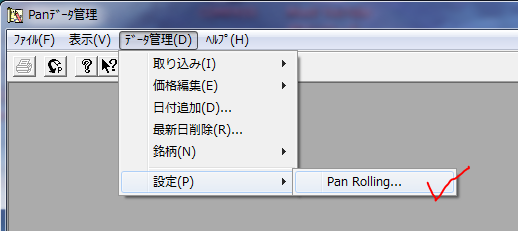
「旧大証、店頭株のデータも取得」にチェックが入っているかを確認してください。
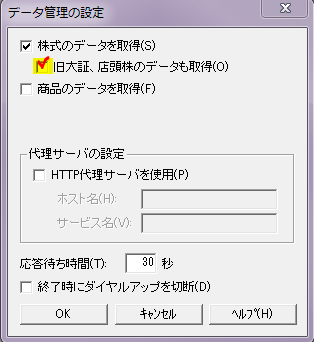
チェックが入っていないと、旧大証、店頭株のデータが取得されません。
《解決策》
チャートギャラリーを再インストールして、上記チェックを入れてデータ更新する
原始的な解決法ですが、これしか解決策はないようです。ちょっと面倒くさいですね。
データ更新にそれほど時間がかかるわけではないので、気がついた時に思い切って再インストールしてしまいましょう。せっかくチャートギャラリーを利用しているわけですから、すべてのデータをバッチリチェックできるようにしておきたいですからね。
チャートギャラリー で銘柄名(社名)が表示されない
チャートギャラリーで銘柄コードを入れてチャート表示させたときに銘柄名(社名)が表示されないことがあります。これは、新規上場銘柄において社名の登録がなされていないことが原因で起こっている模様。
(定額・低額なソフトなので、やむを得ないのかもしれませんが、、、、)
どうしても気になる場合には、以下の手順で社名を登録していくことができますので、いちおう紹介しておきます。「いちおう紹介」というのは、新規上場銘柄は結構な数ありますから、わざわざ登録するのは面倒だと個人的には思うからです。
新規上場銘柄は、「過去30年分のチャート」などもありませんので、チャートギャラリーを使用せずとも証券会社が提供している一般的なチャートでも全く問題なくチャートをみることができますし。。。
PanMenu―Panデータ管理―銘柄―銘柄名 をクリックしてください。
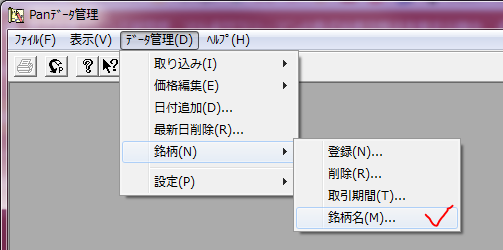
銘柄コードを入力すると、銘柄名が---unregistered---となっているので、ここに表示させたい銘柄名(会社名)を入力して、OKをクリックします。


この例では、3961の銘柄名にシルバーエッグ・テクノロジーの入力をしています。
(文字数制限があり、社名を完全に入力することはできませんでした。)
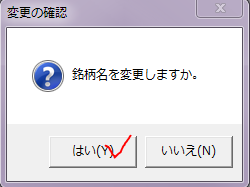
「銘柄名を変更しますか」では、
はいをクリック。
これで銘柄名の登録は完了です。
チャートギャラリーを開いて、銘柄コードを入れると銘柄名が表示されました!

。
